图片压缩怎么弄最简单?在数字化浪潮的席卷之下,我们的电子设备已悄然蜕变为一座座璀璨的视觉星系,其中繁星闪烁,每一颗都是高清图像编织的梦幻篇章,这些图像,既是现实世界的精密复刻,捕捉着万物细微至极的绚烂,又是数据海洋中深藏的暗礁,悄无声息间扩张着对存储空间的侵占,它们轻盈时,如同晨曦微露时飘落的羽毛,温柔地拂过心田,而当它们汇聚成潮,则如同宇宙深处的暗物质,以无形之姿,压迫着设备的每一寸存储空间,营造出一片既无形又可感的沉重氛围。
面对村粗的问题,大家需要寻找一种合适的压缩方法,此时,图片压缩技术,就很实用了,它为我们揭开了释放存储空间的神秘面纱,这项技术,宛若掌握着空间折叠的宇宙工程师,将浩瀚的图像数据压缩至不可思议的微小体积,仿佛将无垠的星河折叠于掌心之中,让设备的内存得以重获自由与新生,压缩后的图片不仅可以更好的进行保存,也可以更轻松的进行分享,下面小编会为大家带来几种详细的压缩图片方法,快来一起看看吧!
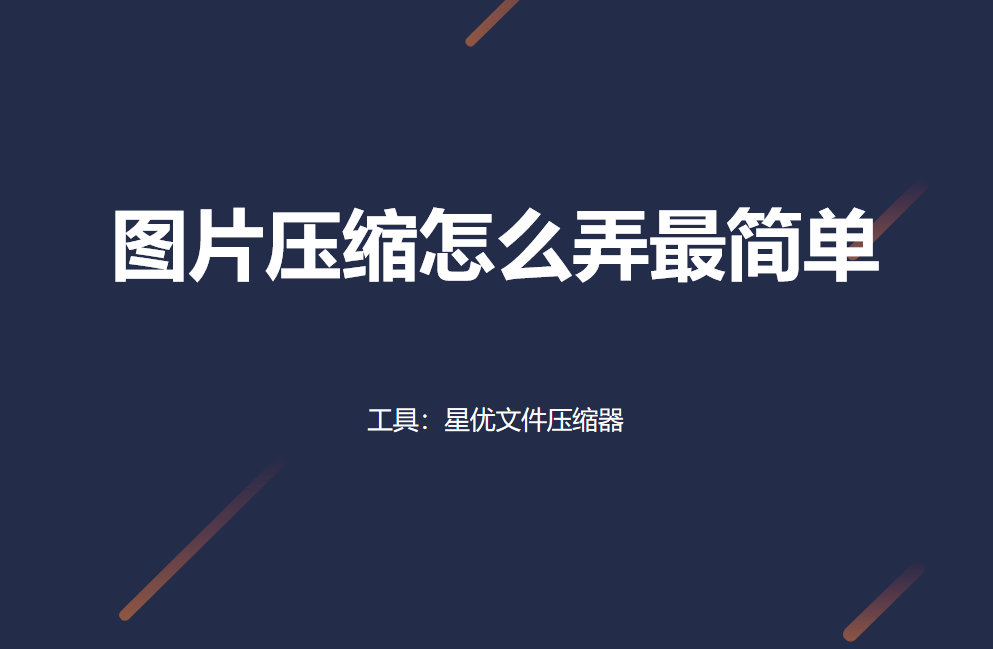
方法一:使用“星优文件压缩器”压缩图片
下载地址:https://www.xingyousoft.com/softcenter/XYCompress
步骤1:这个方法压缩图片是要用到“星优文件压缩器”的,所以请大家先将该软件下载到电脑上,下载完成后进行软件安装,安装结束后打开使用,便能看到首页上有六个文件压缩功能,本次我们需要点击【图片压缩】功能选项。
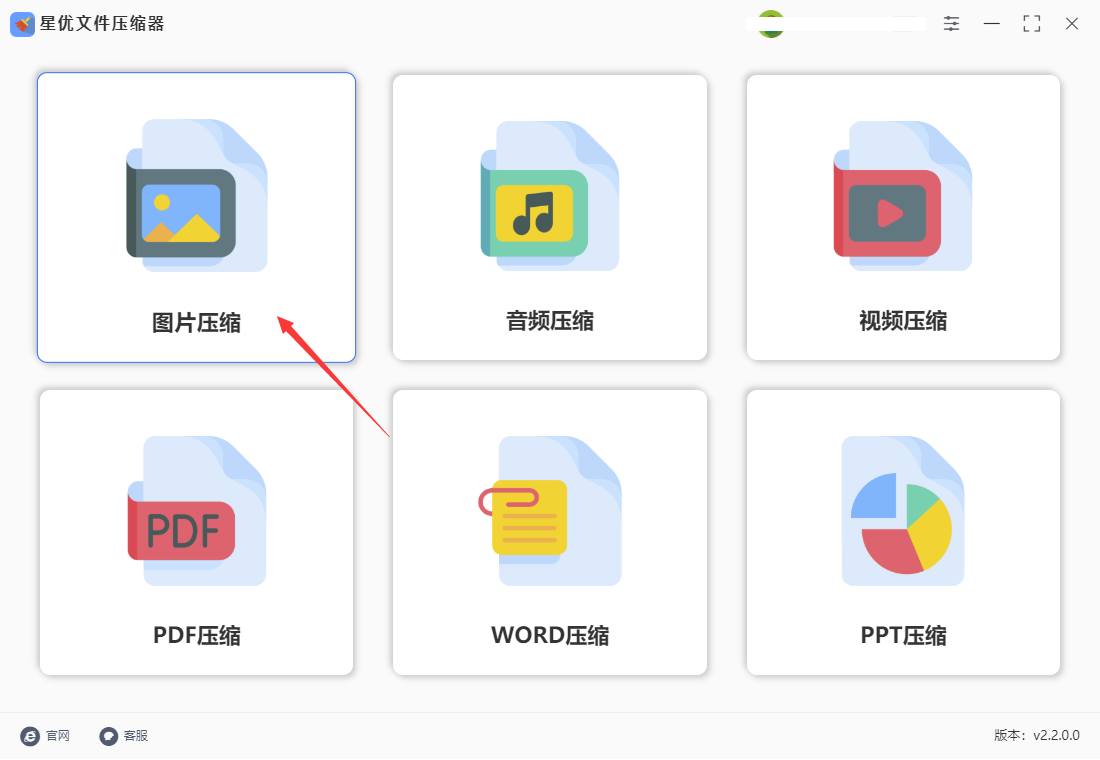
步骤2:来到文件压缩的操作界面后,点击左上角【添加文件】按钮后选择需要压缩的图片并添加到软件里。
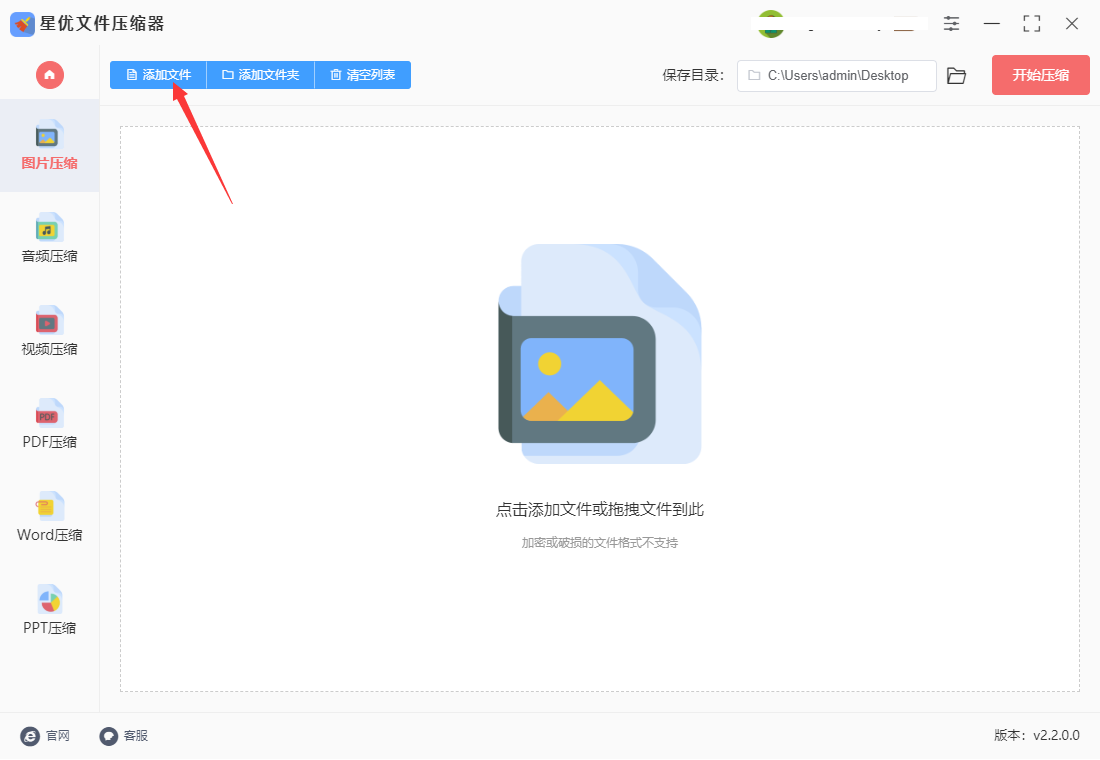
步骤3:图片文件导入完成后,大家需要调整软件下档出现的【压缩质量】设置,这里如果你想将图片压缩的比较小的话,就需要将其中的数值调低,不过小编建议大家数值不要低于30。
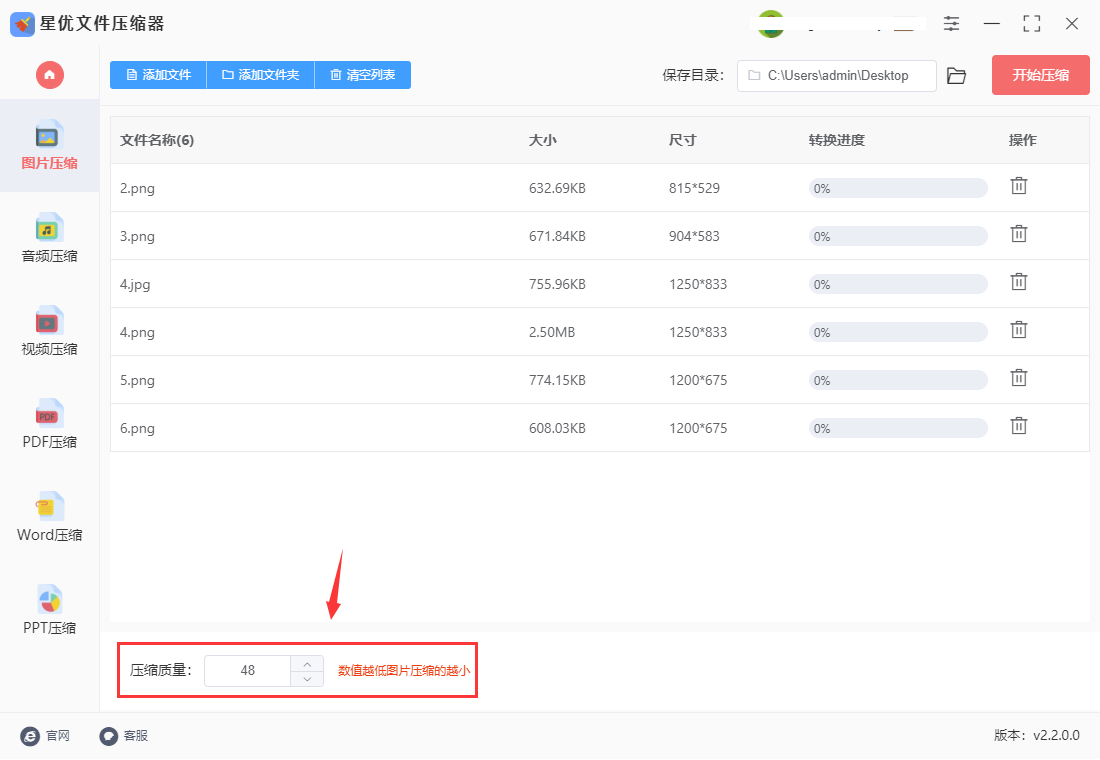
步骤4:调整【压缩质量】设置后,请点击软件右上角的【开始压缩】按钮来启动软件的图片压缩程序,等到所有图片完成压缩后,软件会自动打开输出文件夹,里面我们可以看到压缩后的图片。
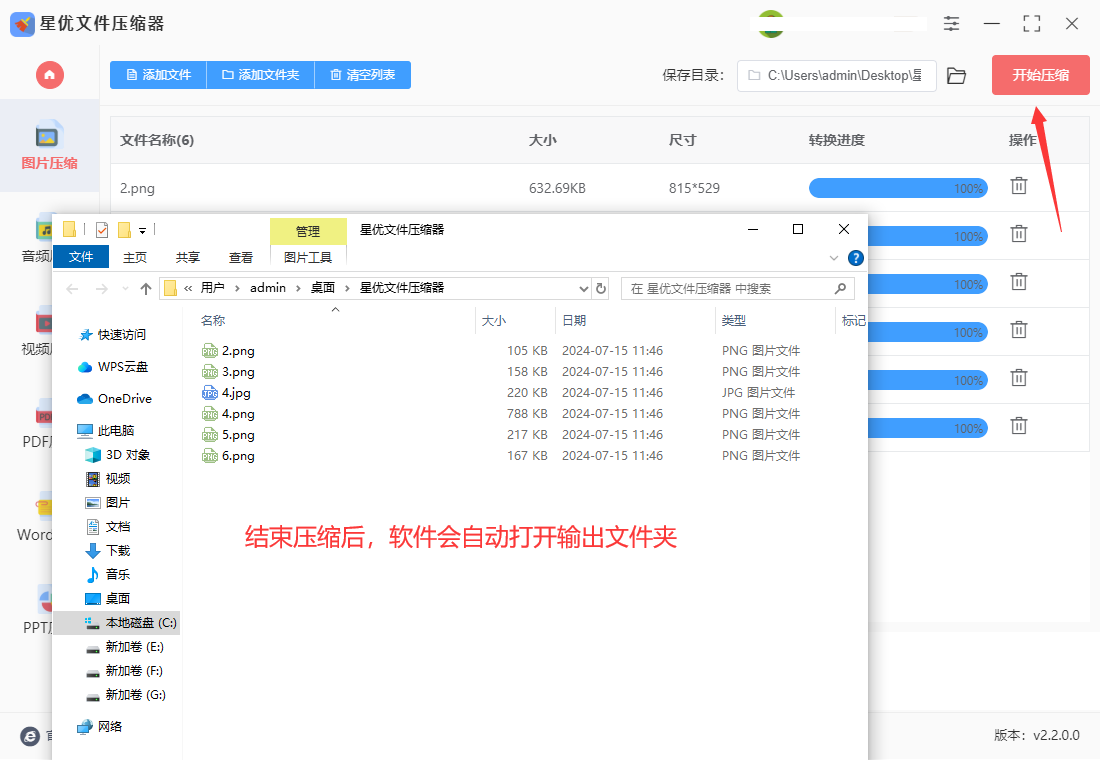
步骤5:为了检验这个方法的压缩效果,我们将压缩后图片与原图片进行对比,可以明显的看到到压缩后的图片确实小了很多,证明此压缩方法是有效的。
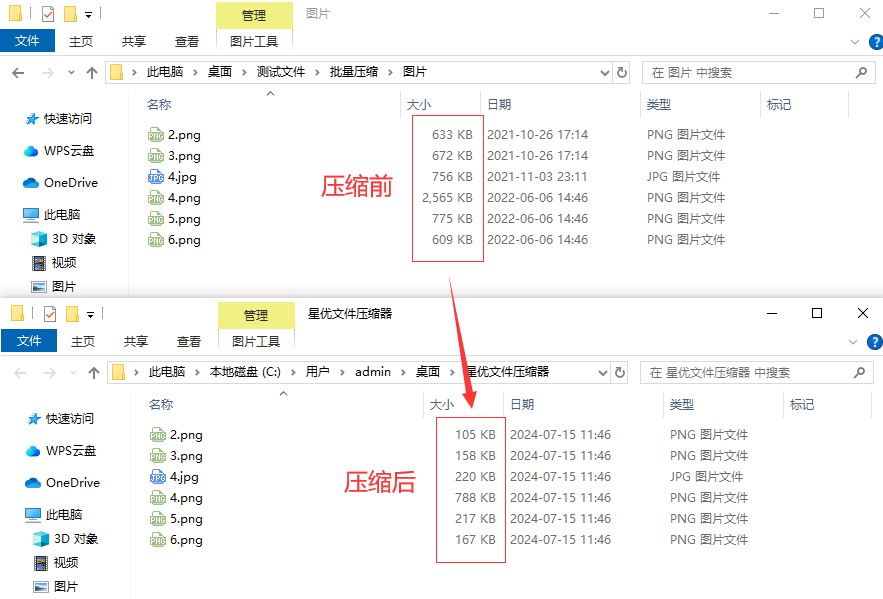
方法二:使用compressfile在线压缩图片
步骤1,这个方法中使用的工具是一个在线工具,也就是使用一个网站进行图片压缩,请大家使用浏览器来找到并打开它,打开之后可以看到它可以压缩jpeg、png和gif图片,而且还可以压缩pdf文件,大家根据自己的图片格式选择对用的压缩功能。
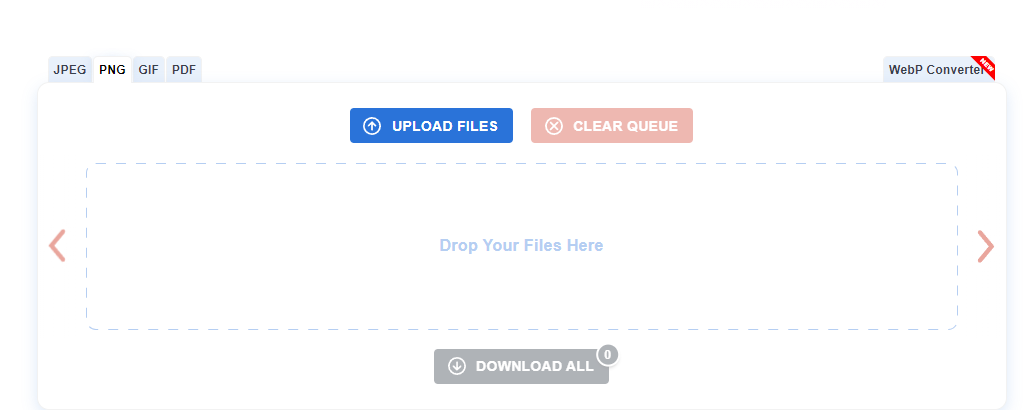
步骤2,选择对应的图片压缩功能后,点击“Upload Files”蓝色按钮,随后我们找到电脑上需要压缩的图片并且上传到工具网站里,这里大家是可以同时对多张图片进行压缩的。
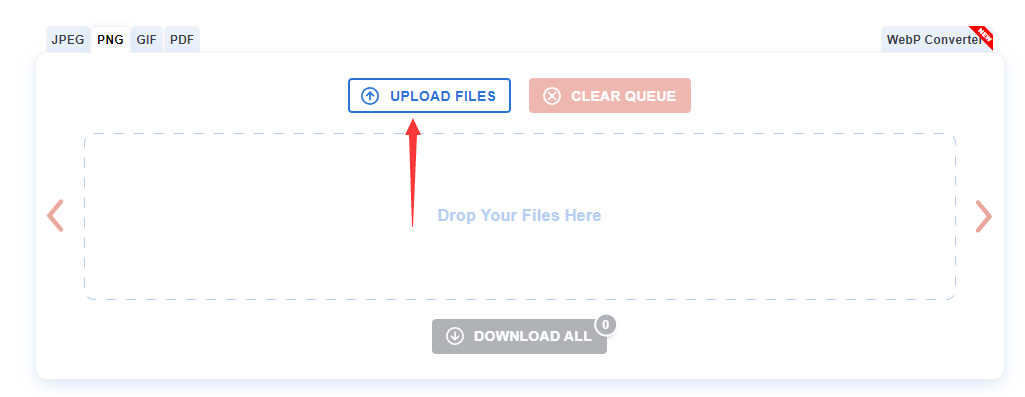
步骤3,上传好图片到工具网站后压缩程序立即被启动,我们等待压缩结束,压缩结束后可以在图片上可以看到压缩百分比。

步骤4,并且图片上有一个“DOWNLOAD”白色按钮,点击它就可以将刚刚压缩后的图片下载下来,如果你是批量压缩那就点击“DOWNLOAD ALL”黑色按钮,既可以将所有压缩后的图片打包下载下来。
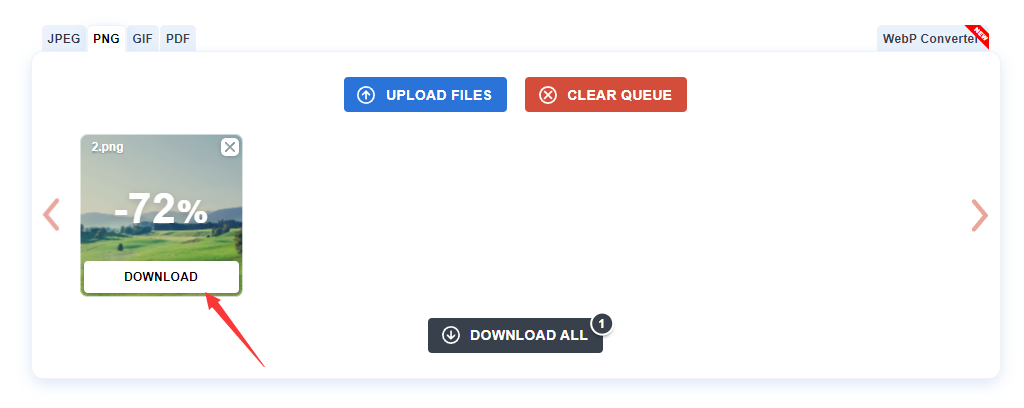
方法三:使用photoshop软件来压缩图片
在Photoshop中压缩图片大小,可以通过多种方法来实现,这些方法主要涉及到调整图像分辨率、改变存储品质、使用Web存储格式以及裁剪不必要的部分等。以下是一些具体的步骤和方法:
一、通过调整图像分辨率压缩图片
打开图片:在Photoshop中打开需要压缩的图片。
调整图像大小:依次点击菜单栏中的“图像”>“图像大小”。在弹出的对话框中,通过调整分辨率参数来减小文件大小。例如,将宽度或高度调整为较小的数值,同时保持宽高比不变,以避免图片变形。
保存更改:调整完毕后,点击“确定”按钮保存对该图片的更改。
二、通过改变存储品质压缩图片
存储为新文件:点击菜单栏中的“文件”>“存储为”,选择一个新的保存位置,避免覆盖原图。
调整品质设置:在弹出的窗口中,通过滑块降低图像的品质设置。选择较低的品质可以显著减小文件大小,但可能会牺牲一定的图像质量。
保存文件:调整完毕后,点击“保存”按钮完成图片的压缩和保存。
三、使用Web存储格式压缩图片
导出图片:点击菜单栏中的“文件”>“导出”>“存储为Web所用格式”(或使用快捷键Ctrl+Shift+Alt+S)。
选择格式和品质:在新窗口中,可以选择JPEG、PNG-8、PNG-24等格式,并调整相应的品质和颜色设置。JPEG格式通常用于需要压缩体积但不太关心透明度的图片;PNG格式则适用于需要保留透明度的图片。
优化文件大小:利用“优化文件大小”选项,可以直接设定目标文件大小,Photoshop会自动调整设置以接近该大小。
保存文件:调整完毕后,点击“存储”按钮保存压缩后的图片。
四、裁剪图片以减小尺寸
如果图片中有不需要的内容,可以通过裁剪工具去除这些部分,从而直接减小图片的尺寸和文件大小。裁剪工具通常位于工具栏中,使用时只需选择要保留的图片区域,然后裁剪即可。
注意事项
在压缩图片时,应根据实际需求权衡文件大小和图像质量之间的关系。过度压缩可能会导致图像质量明显下降。
对于需要批量压缩图片的情况,可以考虑使用专业的图片压缩工具或软件来提高效率。

方法四:使用转换格式的方法来压缩图片
将图片转换为不同格式通常会影响其文件大小,尤其是从无损格式(如 BMP、TIFF)转换到有损格式(如 JPEG)。这里介绍如何通过转换格式来压缩图片大小:
1、打开图片:
打开你想要压缩的图片文件,在 Photoshop 或其他图片编辑软件中。
2、选择新的文件格式:
通常情况下,将图片从无损格式(如 BMP、TIFF)转换为有损格式(如 JPEG)可以显著减小文件大小。JPEG 是最常用的有损压缩格式,适合用于照片和图像。
3、调整压缩质量:
如果选择将图片保存为 JPEG 格式,在保存时会有一个质量设置选项。这个选项通常以百分比表示,允许你调整压缩质量。较低的质量会导致更高的压缩比,但可能会损失一些细节和清晰度。
在 Photoshop 中,使用 文件(File) -> 存储为(Save As),选择 JPEG 格式,并在弹出的选项中调整质量。
4、保存并检查结果:
保存图片后,查看新文件的大小。通常情况下,JPEG 格式可以显著减小文件大小,特别是在较低的质量设置下。
如果需要更进一步的压缩,可以尝试进一步降低 JPEG 的质量设置,但要注意避免质量损失过大。
5、考虑其他格式:
除了 JPEG,还有其他有损和无损格式可供选择,如 PNG、GIF、WebP 等。每种格式都有其适用的场景和特点,你可以根据具体需求选择最合适的格式和压缩质量设置。
通过将图片转换为适当的格式并调整压缩质量,你可以有效地减小图片文件的大小,同时尽可能保持所需的视觉质量。
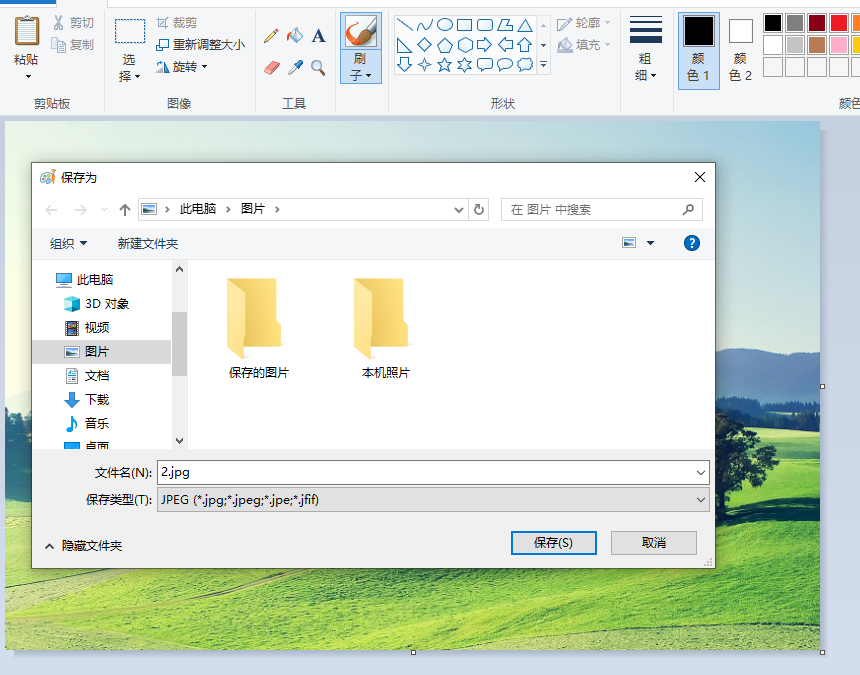
方法五:如何删除不必要的元数据来压缩图片
删除图片的不必要元数据可以有效地减小文件大小。元数据通常包括拍摄设备信息、拍摄日期、地理位置等,对于大多数用途而言,这些信息并不必要。在 Photoshop 中,可以通过以下步骤删除图片的元数据:
1、打开图片:
在 Photoshop 中打开需要处理的图片。
2、选择保存选项:
点击菜单栏的 文件(File) -> 存储为(Save As)。
3、选择文件格式:
在弹出的对话框中,选择合适的文件格式,如 JPEG、PNG 等。
4、调整保存设置:
在保存选项中,通常会有一个详细设置的按钮或选项,例如在保存 JPEG 图片时,可以点击 设置(Settings)。
5、设置元数据选项:
在设置或保存选项中,会有一个元数据选项。通常有以下几种选项:
无:不包含任何元数据。
仅限版权信息:保留版权信息等基本元数据。
全部:保留所有元数据,包括 EXIF 数据等详细信息。
自定义:根据具体需求选择保留哪些元数据。
6、选择不包含元数据:
选择 无(None) 或者手动取消选中所有的元数据项,以确保保存的图片文件不包含任何多余的元数据信息。
7、保存图片:
完成设置后,点击保存按钮即可保存处理后的图片,新的图片文件将不再包含不必要的元数据信息。
通过这些步骤,你可以在保存图片时有效地删除不必要的元数据,从而减小图片文件的大小。记得在选择保存格式和设置元数据选项时,根据具体需求进行调整,以确保满足你的压缩需求。

大家在进行图像处理时,需要寻找那个黄金分割般的压缩平衡点,在这个过程中,大家不仅要精通各种压缩算法与技术的奥秘,更要具备敏锐的审美眼光和深厚的艺术修养,只有这样,我们才能在压缩的刀锋上舞蹈,既削减了冗余,又不失真地保留了图像的精髓与灵魂,最终,当一幅幅经过精心压缩的图像展现在世人面前时,它们不仅是技术的产物,更是对美的追求与传承,激发着每一个观者内心深处的共鸣与感动。到这里今天这篇“图片压缩怎么弄最简单?”就结束了,学会如何压缩的小伙伴也快去试着自己操作看看吧!





















 8582
8582











 被折叠的 条评论
为什么被折叠?
被折叠的 条评论
为什么被折叠?








